联想小新air14怎么分屏 联想电脑怎样在一个屏幕上分屏显示
更新时间:2023-06-01 17:01:21作者:xiaoliu
联想小新air14怎么分屏,最近很多用户都在探索如何在联想小新air14电脑屏幕上进行分屏显示,以提升办公和娱乐的效率。实际上在Windows系统下,分屏显示已经成为了一项基本操作,只需要掌握一些简单的技巧就能轻松实现。在接下来的文章中,我们将为大家介绍如何在联想电脑上进行分屏显示。
联想电脑怎样在一个屏幕上分屏显示
具体方法:
1.点击桌面 Windows 图标 > 设置图标,选择系统。
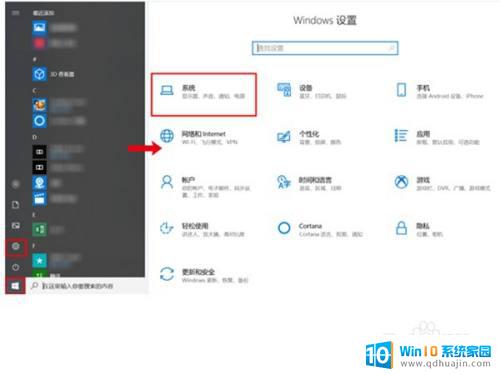
2.点击“多任务处理”,打开贴靠窗口开关。或勾选贴靠窗口下的三个选项,开启贴靠功能。

3.将鼠标光标移动到窗口标题栏空白处,点击鼠标左键不放。将窗口拖动至屏幕左侧或右侧。
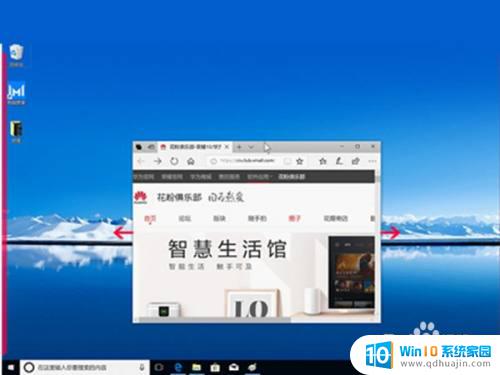
4.当鼠标光标到达屏幕左/右边缘时,屏幕会闪过一个半透明的水波纹。并迅速在左半屏/右半屏形成一个半透明的预览框,此时松开鼠标左键,该窗口占据预览框,实现1/2(半屏)贴靠。
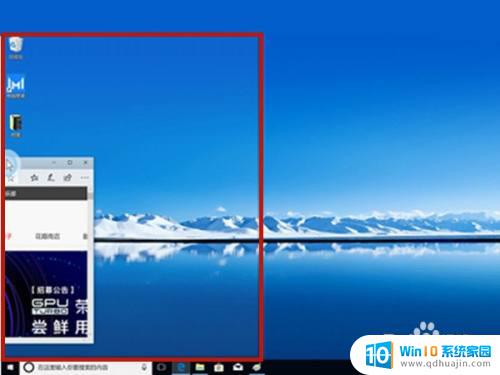

总的来说,在联想小新Air14等联想电脑上进行分屏显示是一项非常有用的功能,让用户可以同时使用多个应用程序,提高工作、娱乐效率。不同型号的联想电脑可能需要使用不同的快捷键或软件来实现分屏显示,但只要按照相应的教程进行操作,就能轻松掌握。
联想小新air14怎么分屏 联想电脑怎样在一个屏幕上分屏显示相关教程
热门推荐
电脑教程推荐
win10系统推荐
- 1 萝卜家园ghost win10 64位家庭版镜像下载v2023.04
- 2 技术员联盟ghost win10 32位旗舰安装版下载v2023.04
- 3 深度技术ghost win10 64位官方免激活版下载v2023.04
- 4 番茄花园ghost win10 32位稳定安全版本下载v2023.04
- 5 戴尔笔记本ghost win10 64位原版精简版下载v2023.04
- 6 深度极速ghost win10 64位永久激活正式版下载v2023.04
- 7 惠普笔记本ghost win10 64位稳定家庭版下载v2023.04
- 8 电脑公司ghost win10 32位稳定原版下载v2023.04
- 9 番茄花园ghost win10 64位官方正式版下载v2023.04
- 10 风林火山ghost win10 64位免费专业版下载v2023.04